1.「FAX送信状印刷」画面を表示します
メイン画面の「FAX」ボタンをクリックして、「FAX送信状印刷」画面を表示します。
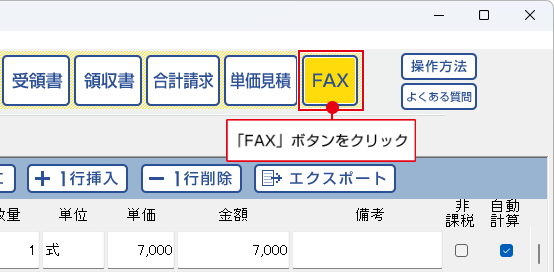
2.各項目を設定します
「FAX送信状印刷」画面が表示されましたら、各項目の設定を行います。
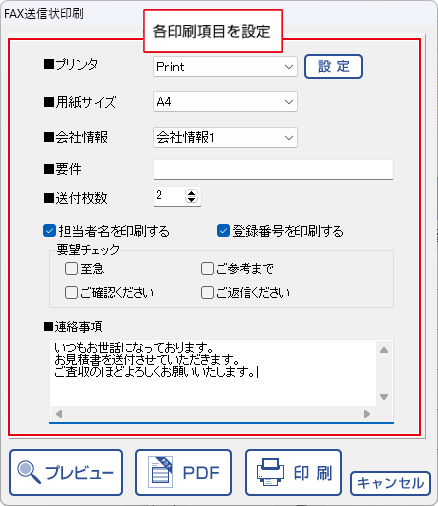
| 項目名 | 内容 |
|---|---|
| プリンタ | ▼をクリックして、使用するプリンターを選択し、「設定」ボタンをクリックして、 プリンターの設定を行います。 ※プリンターの設定方法はプリンターの取扱説明書等にてご確認ください。 |
| 用紙サイズ | ▼をクリックして、印刷する用紙サイズを選択します。(A4またはB5) |
| 会社情報 | ▼をクリックして、印刷する会社情報を選択します。 会社情報の登録方法は、「自社の基本情報の登録」をご覧ください。 |
| 要件 | 「要件:xxxxxxxx」の行に入る内容を入力します。 |
| 送付枚数 | 「送付枚数:xx枚」に入る数を入力します。 |
| チェック項目欄 | □をクリックして、各チェック項目のチェックの有無を設定します。 「担当者印を印刷する」「登録番号を印刷する」 設定→自社情報の登録→社判タブで「社判を使用する」にチェックを入れていると 使用できません。 要望チェック「至急」「ご参考まで」「ご確認ください」「ご返信ください」 チェックマークの印刷が必要な項目にチェックを入れます。 |
| 連絡事項 | 全角文字の場合、1行40字、15行まで印刷されます。 |
3.印刷プレビューを確認します
各項目の設定が終わりましたら、「プレビュー」ボタンをクリックします。
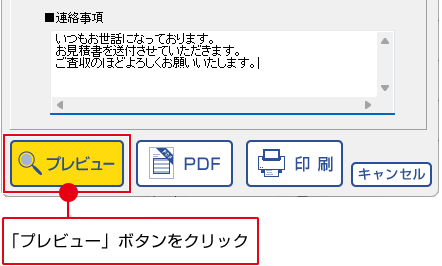

①印刷プレビューを確認します。
②印刷プレビューの確認が終わりましたら、「×」をクリックしてプレビュー画面を閉じます。
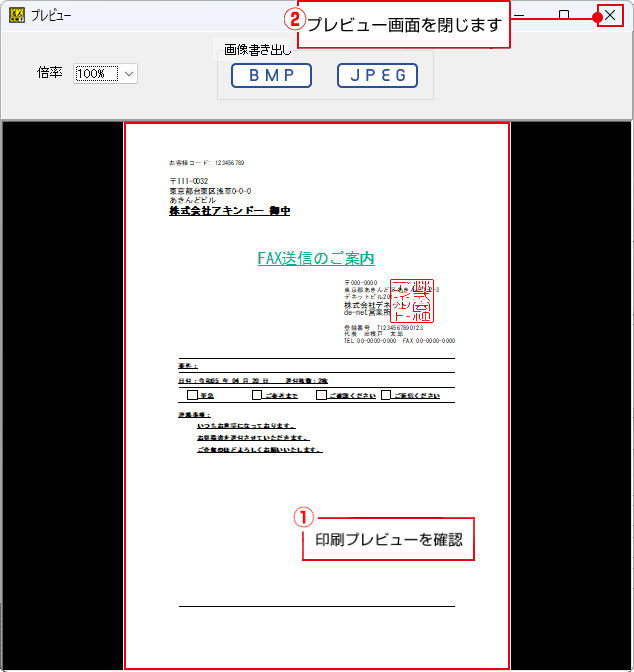
4. FAX送信状を印刷します
「印刷」ボタンをクリックしますと、印刷が始まります。
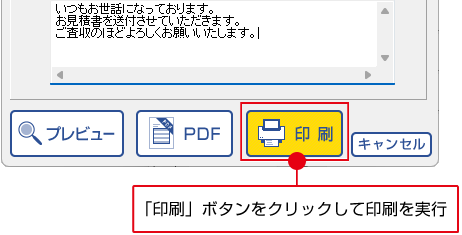
FAX送信ご案内の印刷イメージは下記になります。
| <FAX 送信ご案内 印刷イメージ> |
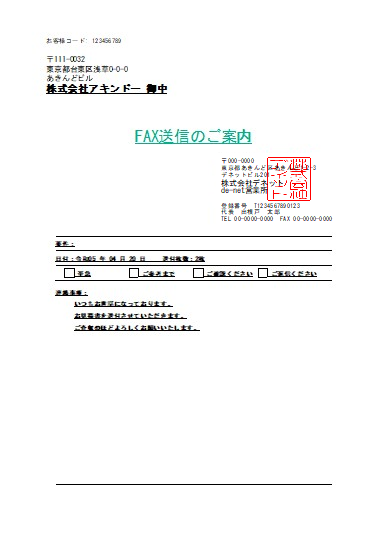 |

